20 قائمة أفضل أداة تشخيص الكمبيوتر
نشرت: 2023-02-14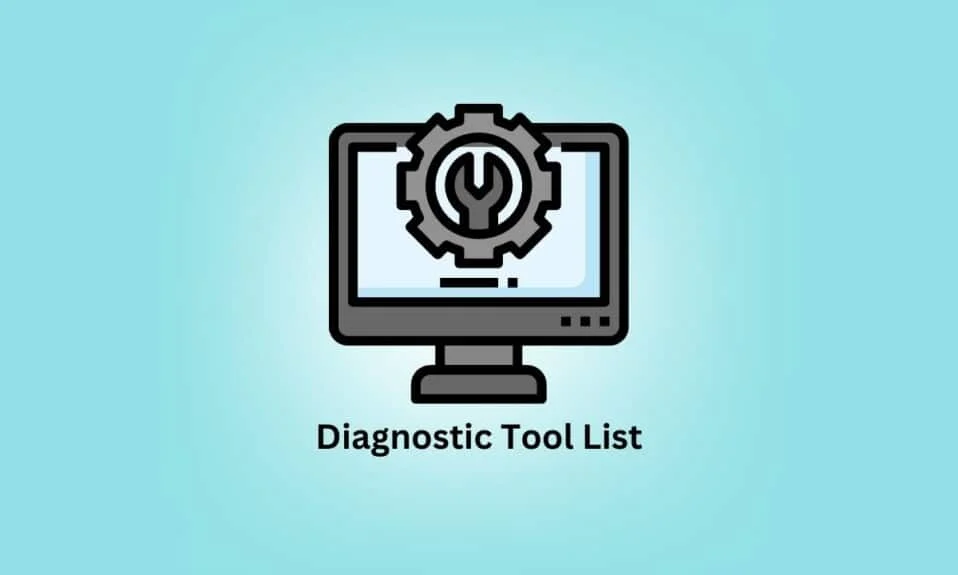
شيخوخة النظام شائعة مثل شيخوخة الإنسان. بغض النظر عن مدى كون جهاز الكمبيوتر الخاص بك جديدًا ، يصبح أبطأ بمرور الوقت. خاصة بالنسبة لأجهزة الكمبيوتر التي تعمل بنظام Windows ، من الشائع جدًا مواجهة مشكلات يصعب تشخيصها. لذلك ، من المهم للغاية مراقبة صحة جهاز الكمبيوتر الخاص بك. يساعد هذا الفحص الصحي في الحصول على معلومات محدثة حول صحة جهازك ، مما يحثك على اتخاذ إجراءات لتحسين أدائه وإصلاح المشكلات. يمكنك إصلاح مشاكل أداء نظامك بمساعدة أداة تشخيص جهاز الكمبيوتر. يدور دليلنا اليوم حول هذه الأدوات التي يمكنك استخدامها مجانًا لمواكبة صحة جهاز الكمبيوتر الخاص بك. لمعرفة المزيد حول الميزات والامتيازات واستخدامات أفضل برامج تشخيص الكمبيوتر ، استمر في قراءة دليلنا حتى النهاية للعثور على أداة مناسبة لك.

أفضل قائمة أدوات تشخيص الكمبيوتر
من الشائع أن تواجه مشكلات غير معروفة مع جهاز الكمبيوتر الخاص بك. لا يمكن استكشاف الأخطاء وإصلاحها أو إصلاح هذه المشكلات دون معرفة صحيحة عن السبب الجذري. الحصول على معلومات مفصلة حول المشكلة هو الخطوة الأولى للمحاولة. يمكن جمع هذه المعلومات بمساعدة أدوات تشخيص أجهزة الكمبيوتر المتوفرة كبرنامج مجاني على الإنترنت. دعنا نستكشف هذه الأدوات بالتفصيل بمساعدة القائمة أدناه:
1. مستكشف النظام
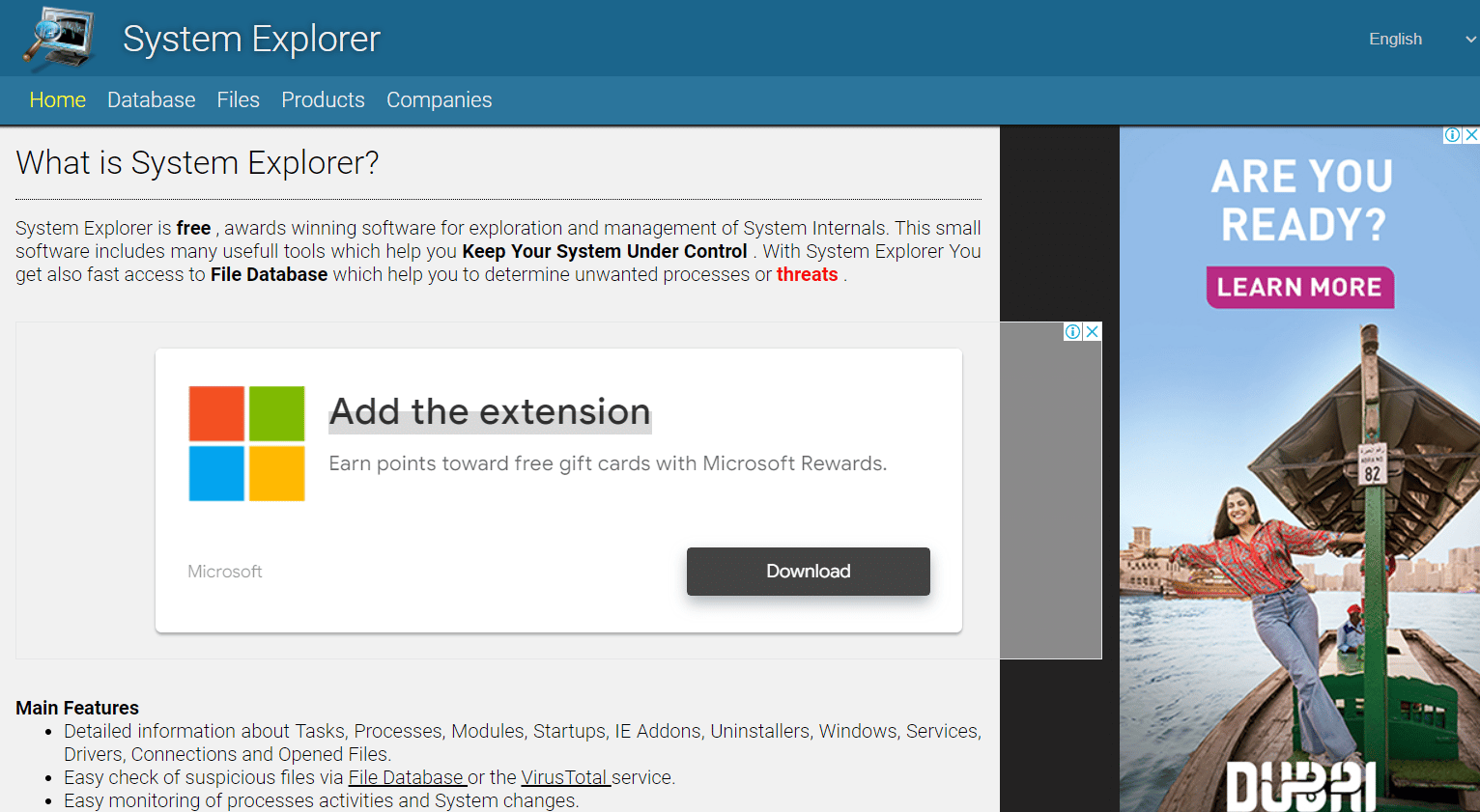
أول برنامج تشخيص مجاني للكمبيوتر الشخصي سنكتشفه في القائمة ليس سوى مستكشف النظام. كما يوحي اسمه ، يتم استخدام هذا البرنامج بشكل شائع لاستكشاف مشكلات النظام والمعلومات الأخرى المطلوبة. يساعد المستخدمين على استكشاف النظام الداخلي والعمليات التي تعمل على الكمبيوتر بسهولة.
سمات:
- System Explorer هو برنامج مجاني للاستخدام.
- يتضمن System Explorer العديد من الأدوات المفيدة التي تساعد في إبقاء جهازك تحت السيطرة.
- يوفر وصولاً سريعًا إلى قاعدة بيانات الملفات التي تكشف عن العمليات والتهديدات غير المرغوب فيها.
- يوفر معلومات مفصلة حول العمليات والمهام وإلغاء التثبيت و Windows وبرامج التشغيل والخدمات والملفات المفتوحة والوصلات والوحدات النمطية وبدء التشغيل ووظائف IE الإضافية.
- يتيح مستكشف النظام إمكانية المراقبة السهلة لتغييرات النظام وأنشطته.
- كما أنه يوفر تلميحات حول النظام المفصل وحالة البطارية.
- يساعد على فحص الملفات المشبوهة بسهولة عبر قاعدة بيانات الملفات أو خدمة VirusTotal.
- يوفر البرنامج أيضًا معلومات إضافية للنظام ومتصفح WMI.
- يوفر System Explorer أيضًا دعمًا متعدد اللغات.
2. سبيسي
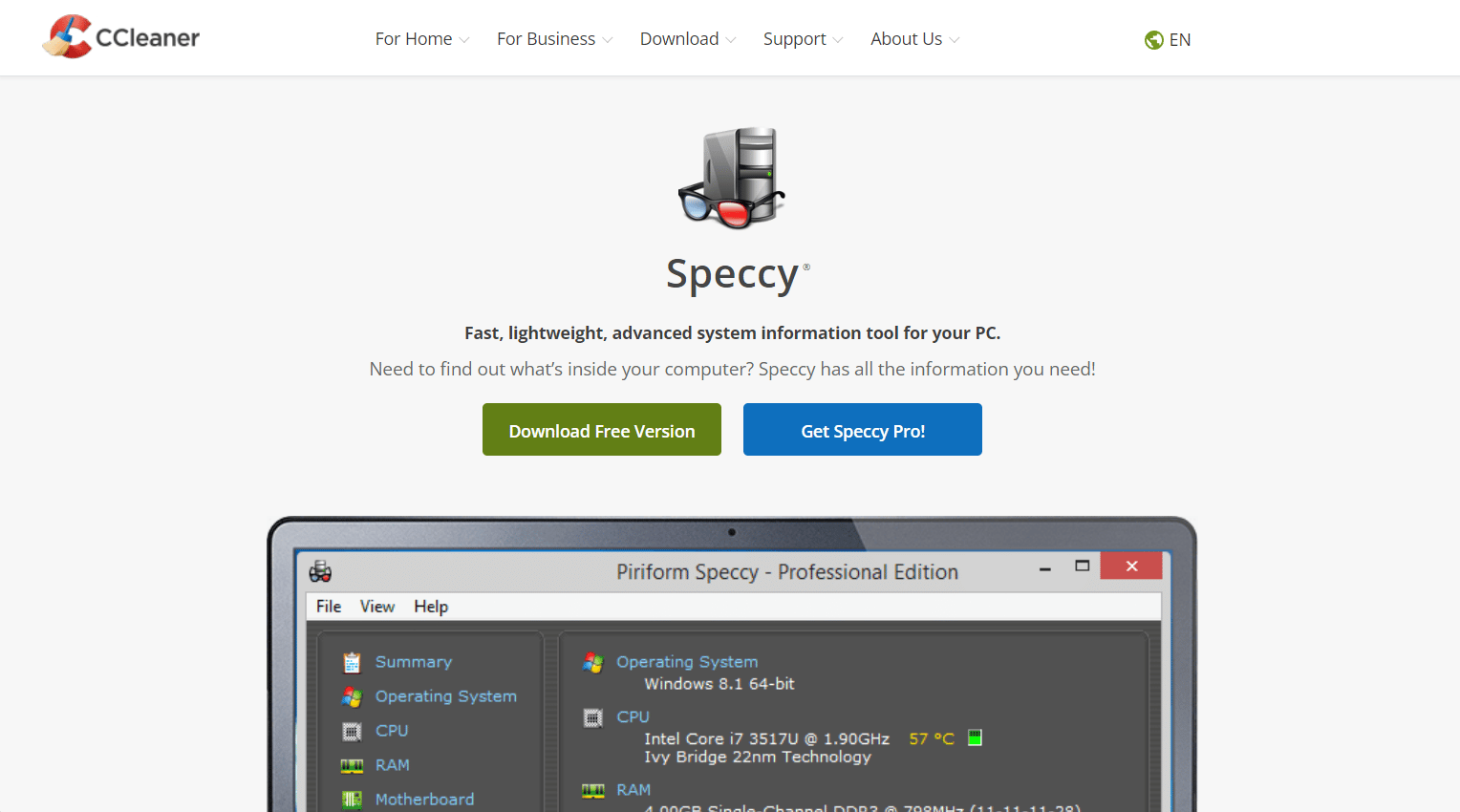
Speccy هو أفضل برنامج مجاني آخر لتشخيص أجهزة الكمبيوتر تم إنشاؤه بواسطة Piriform. تم تصميم أداة معلومات النظام المجانية هذه لتوفير جميع المعلومات حول النظام لمستخدمه دون التشوش بشكل مفرط.
سمات:
- Speccy هي أداة معلومات نظام سريعة وخفيفة الوزن ومتقدمة لجهاز الكمبيوتر.
- يساعد على تلخيص الدواخل الداخلية لجهاز الكمبيوتر بسرعة.
- تقدم Speccy تقارير مفصلة عن النظام بما في ذلك إحصائيات مثل وحدة المعالجة المركزية واللوحة الأم وذاكرة الوصول العشوائي وبطاقات الرسومات والمزيد.
- كما أنه يساعد في توفير معلومات حول درجات الحرارة في الوقت الفعلي لمكونات الكمبيوتر الهامة.
- يسمح هذا البرنامج أيضًا للمستخدمين بحفظ نتائج الفحص الخاصة بهم على هيئة لقطة أو ملف XML أو ملف نصي للمشاركة بسهولة على الويب.
- يعمل سبيكي كبرنامج منتظم ومحمول.
اقرأ أيضًا: 20 طريقة لجعل Windows 10 أسرع
3. مستكشف العمليات
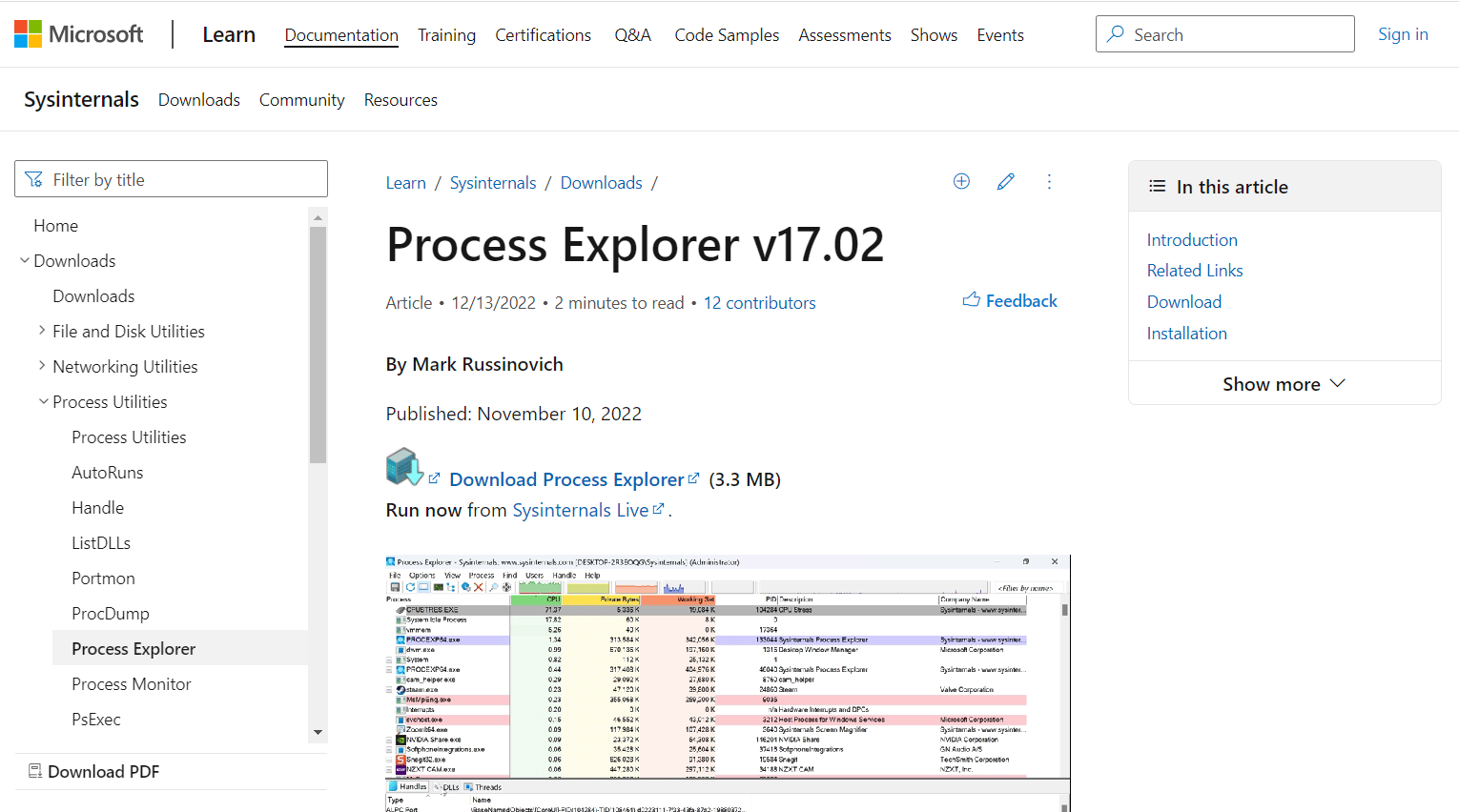
يعد Process Explorer أداة أخرى لتشخيص أجهزة الكمبيوتر الشخصية والتي يمكنك استخدامها للحصول على معلومات حول المقابض وعمليات DLL التي تم فتحها أو تحميلها. هذا البرنامج مثالي لتتبع مشاكل إصدار DLL أو التعامل مع التسريبات.
سمات:
- يتألف Process Explorer من نافذتين فرعيتين ، واحدة هي النافذة العلوية والأخرى هي النافذة السفلية.
- تتكون النافذة العلوية للبرنامج من قائمة بالعمليات النشطة حاليًا بما في ذلك أسماء حساباتهم الخاصة.
- تتكون النافذة السفلية من معلومات حول وضع Process Explorer.
- في وضع المقبض في Process Explorer ، سترى المقابض التي فتحتها العملية المحددة في النافذة العلوية.
- في وضع DLL الخاص بـ Process Explorer ، سترى ملفات DLL والملفات المعينة للذاكرة التي تم تحميلها بواسطة العملية.
- تتمثل إحدى الميزات الرئيسية لبرنامج Process Explorer في قدرته القوية على البحث التي تعرض بسرعة العمليات التي تم فتح مقابض معينة لها أو تحميل مكتبات DLL.
- تساعد الإمكانات الفريدة لـ Process Explorer المستخدمين في الحصول على نظرة ثاقبة حول طريقة عمل Windows والتطبيقات.
4. تدقيق مجاني للكمبيوتر الشخصي
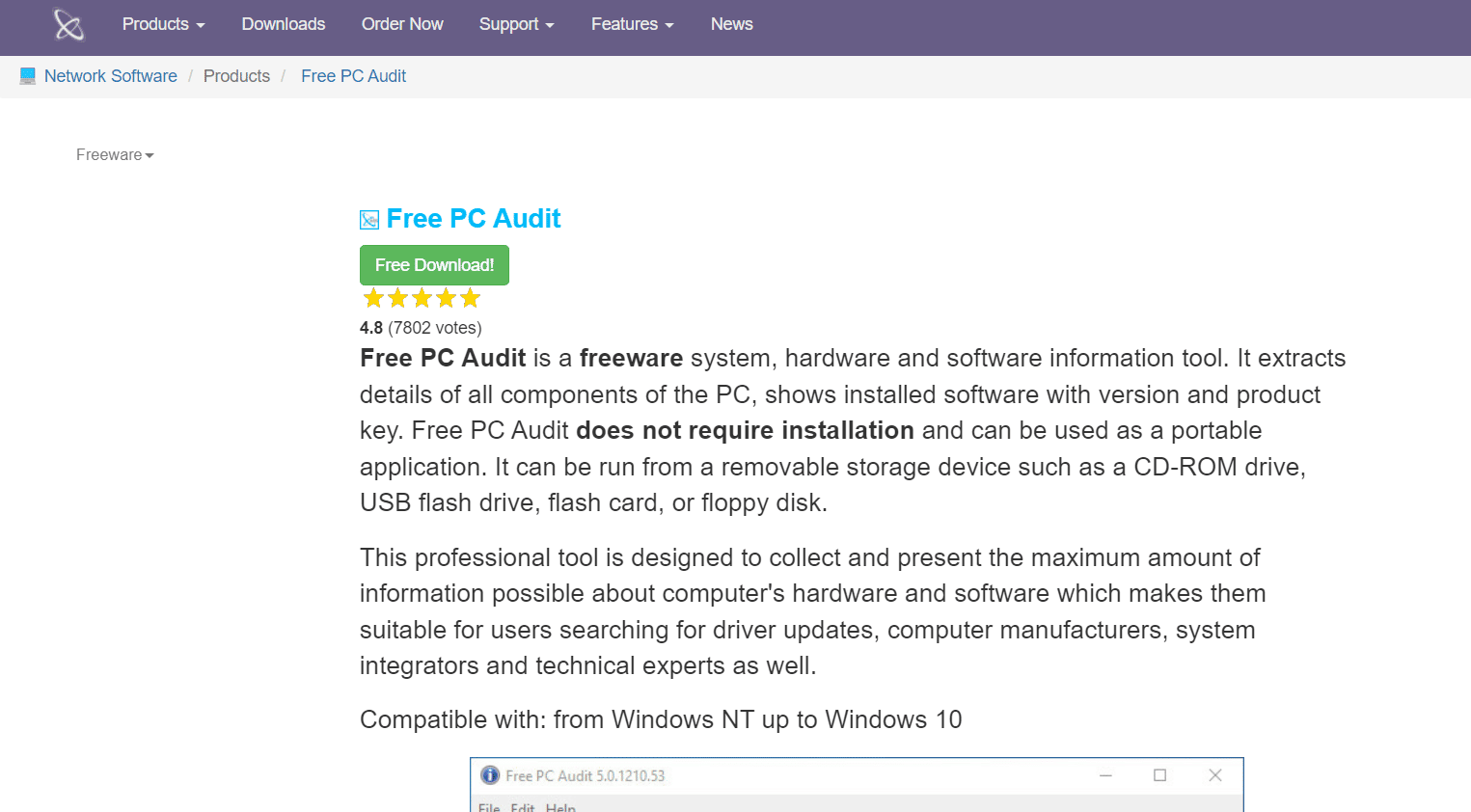
Free PC Audit هو برنامج مجاني لتشخيص أجهزة الكمبيوتر يقدم معلومات عن الأجهزة والبرامج الخاصة بالنظام. يساعد على استخراج تفاصيل جميع مكونات النظام ، والبرامج المثبتة مع الإصدار ، ومفتاح المنتج أيضًا.
سمات:
- Free PC Audit هو أداة مجانية لا تتطلب التثبيت ويمكن استخدامها كتطبيق محمول.
- يمكنك تشغيل Free PC Audit من جهاز تخزين قابل للإزالة مثل محرك أقراص USB محمول أو محرك أقراص مضغوطة أو بطاقة فلاش أو قرص مرن.
- يساعد Free PC Audit في جمع وتقديم أكبر قدر ممكن من المعلومات حول أجهزة وبرامج الكمبيوتر مما يجعلها مناسبة للمستخدمين.
- البرنامج متوافق مع Windows NT حتى Windows 11.
- يعرض البرنامج معلومات حول مفتاح ومعرف منتج Windows ، وقائمة بالبرامج المثبتة ، والعمليات الجارية حاليًا.
- يدعم هذا البرنامج عمل التقارير.
- يتيح لك Free PC Audit أيضًا نسخ النص من البرنامج.
5. Windows Sysinternals Suite
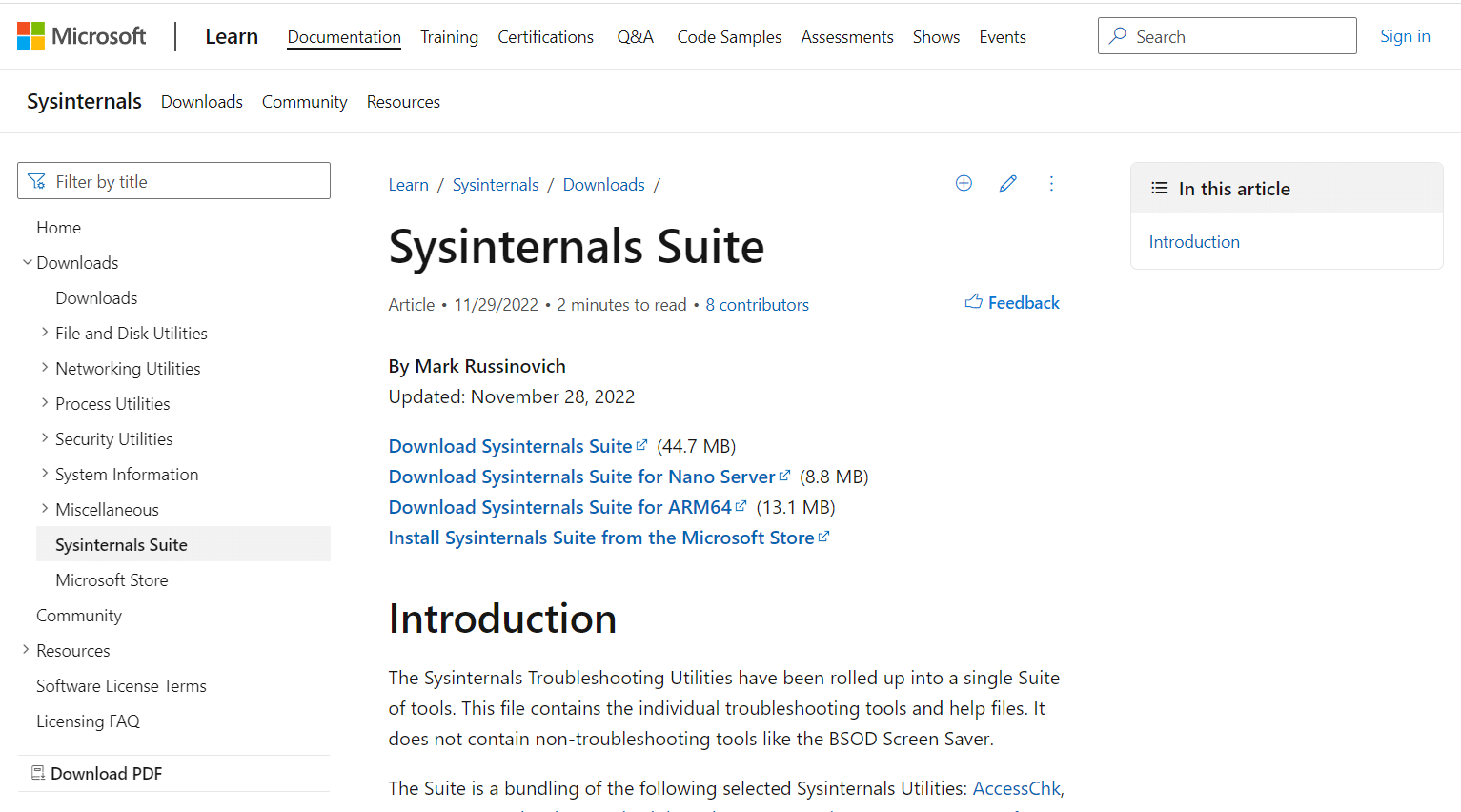
يعد Windows Sysinternals Suite أحد أفضل برامج التشخيص المجانية للكمبيوتر الشخصي التي يمكنك استخدامها للتحقق من مشكلات البرامج على جهاز الكمبيوتر الخاص بك. يتم توفير هذا البرنامج بواسطة Microsoft مجانًا لتشخيص واستكشاف الأخطاء وإصلاحها.
سمات:
- Windows Sysinternals Suite هي أداة مساعدة لاستكشاف الأخطاء وإصلاحها تم تجميعها في مجموعة واحدة من الأدوات.
- يحتوي هذا البرنامج على أدوات فردية لاستكشاف الأخطاء وإصلاحها ويساعد الملفات.
- لا يحتوي Windows Sysinternals Suite على أدوات لا تتعلق باستكشاف الأخطاء وإصلاحها مثل شاشة التوقف الزرقاء.
- يتكون من بعض الأدوات المفيدة للكمبيوتر بما في ذلك AccessChk و AdRestore و DebugView و Handle و Junction و PsKill واستخدام التسجيل (RU) و Streams و VolumeID و Whols والمزيد.
6. معالج الكمبيوتر
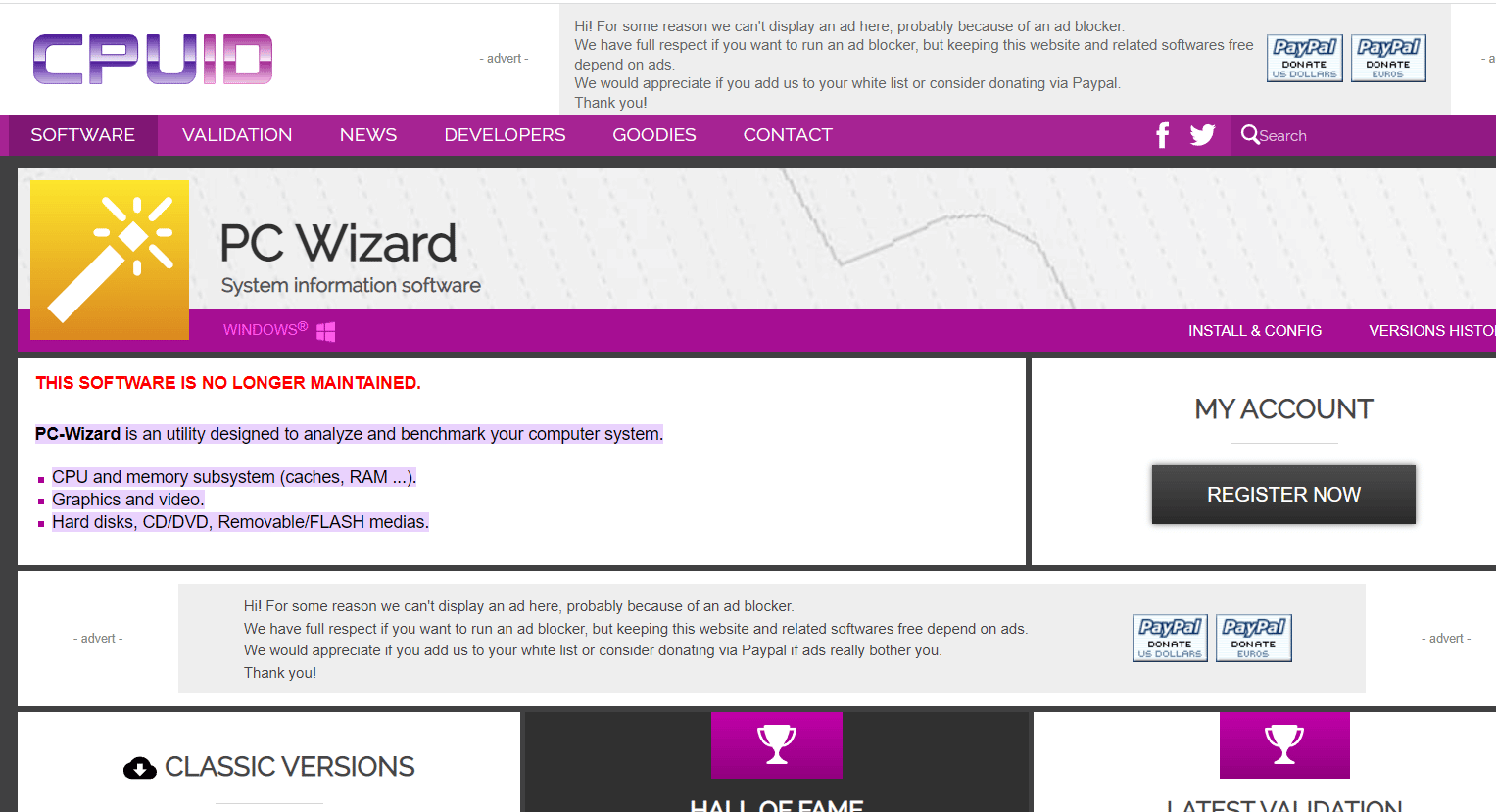
يعد معالج الكمبيوتر أداة أخرى يمكنك استخدامها كأفضل برنامج لتشخيص أجهزة الكمبيوتر. يُعرف معالج الكمبيوتر الشخصي بإظهار تفاصيل حول مجموعة كبيرة ومتنوعة من مكونات النظام. إنها واحدة من أكثر الأدوات إفادة لتفاصيل التقرير.
سمات:
- PC Wizard هو أداة مصممة لتحليل نظام الكمبيوتر الخاص بك وقياس أداءه.
- بمساعدة معالج الكمبيوتر الشخصي ، يمكنك بسهولة نسخ أسطر مفردة من البيانات إلى الحافظة.
- يتكون معالج الكمبيوتر الشخصي من معلومات أساسية ومتقدمة عن الأجهزة الداخلية والخارجية.
- يحتوي البرنامج أيضًا على تفاصيل مفيدة حول نظام التشغيل.
- يمكن تثبيت معالج الكمبيوتر الشخصي بسهولة على جميع إصدارات Windows بما في ذلك Windows 11 و 10 و 8 و 7 و Vista و XP.
- يساعد معالج الكمبيوتر في توفير معلومات حول الأنظمة الفرعية لوحدة المعالجة المركزية والذاكرة والرسومات والفيديو والأقراص الثابتة والأقراص المضغوطة / أقراص DVD والوسائط القابلة للإزالة / الفلاش.
اقرأ أيضًا: كيفية إصلاح جهاز كمبيوتر محمول محموم
7. مراقبة الموثوقية
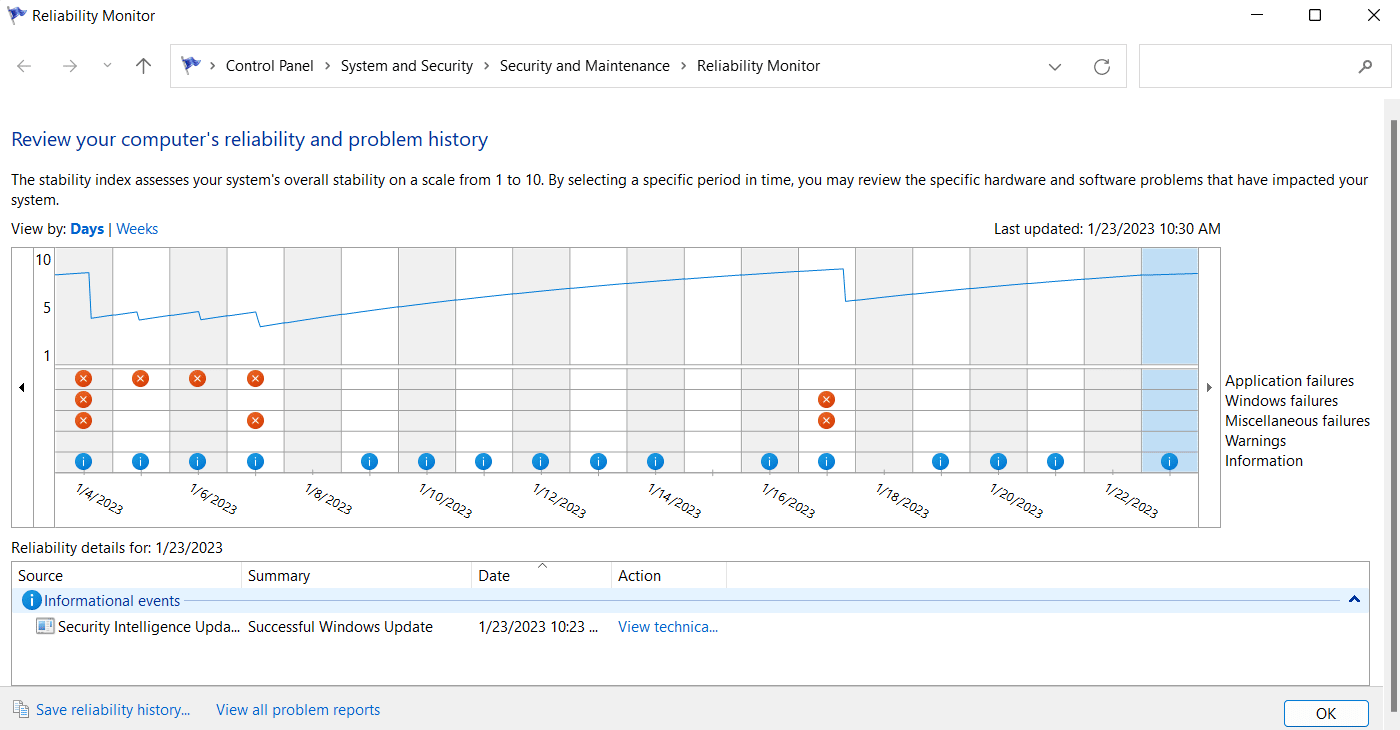
يحتوي جهاز الكمبيوتر الشخصي الذي يعمل بنظام Windows أيضًا على أداة تشخيص مضمنة للكمبيوتر الشخصي تساعد المستخدمين في تحديد مشكلات البرامج. تُعرف هذه الأداة باسم "مراقبة الموثوقية" ويمكن الوصول إليها من لوحة التحكم بجهازك. يمكنك أيضًا البحث ببساطة عن "مراقبة الموثوقية" من شريط البحث بجهاز الكمبيوتر الشخصي الذي يعمل بنظام Windows.
سمات:
- مراقب الموثوقية هو أداة مساعدة موجودة في Windows Vista و Windows 7 و Windows 10 و Windows 11.
- تساعد هذه الأداة المستخدمين على عرض محفوظات استقرار أجهزة الكمبيوتر الخاصة بهم.
- كما أنه يساعدك على تحديد التحذيرات السابقة والأحداث الهامة والمعلوماتية الماضية.
- يساعد على تتبع الأحداث المهمة الأخرى بما في ذلك تعطل التطبيق أو تعليقه ، وشاشة الموت الزرقاء في Windows ، ووقت تثبيت البرنامج ، والتصحيحات الجديدة التي تم تحميلها بواسطة تحديثات Windows.
- إنها أداة مفيدة للغاية لتحليل الكمبيوتر.
8. HWiNFO
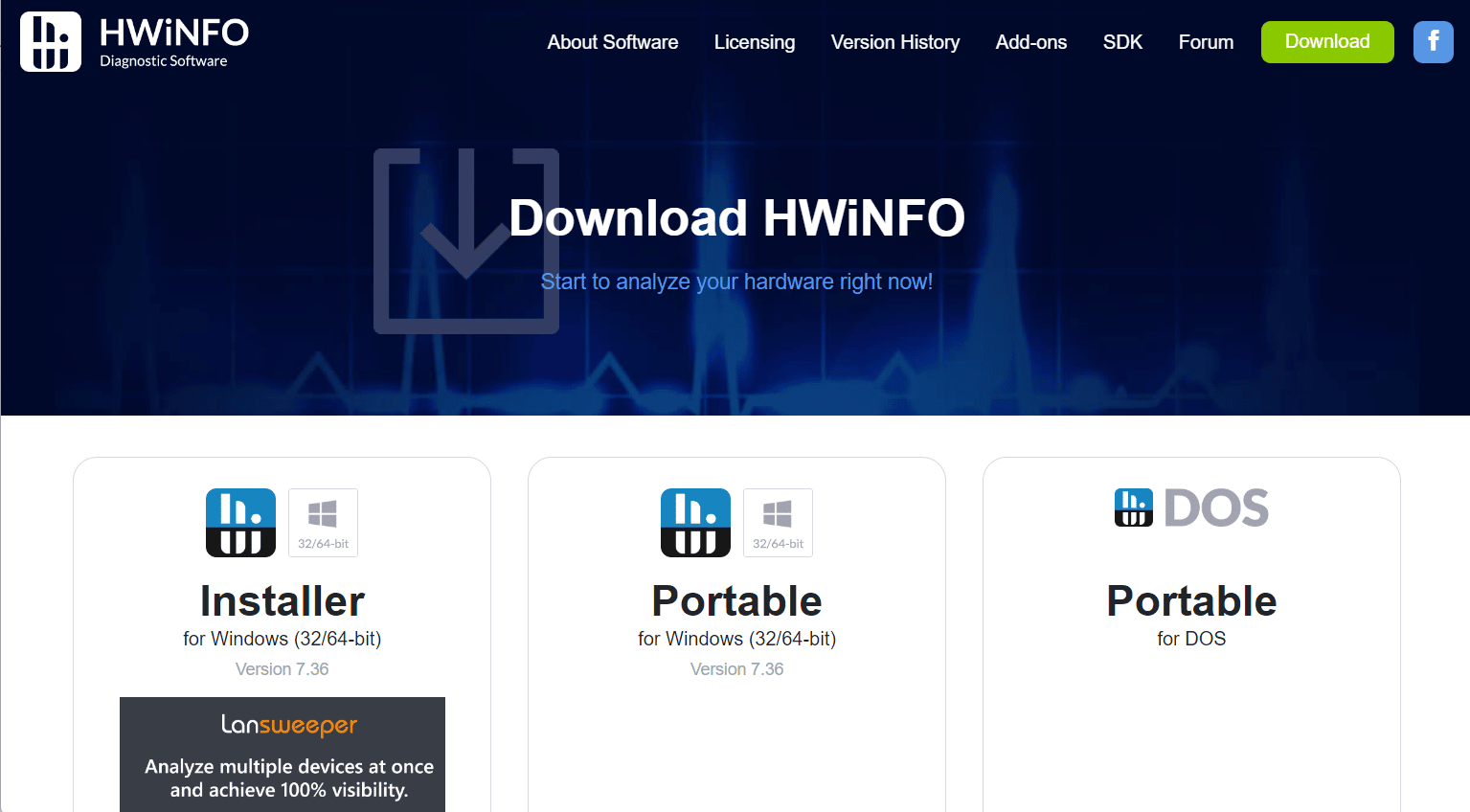
يُعرف برنامج تشخيص الكمبيوتر الشخصي التالي المجاني الذي سنكشف عنه في القائمة اليوم باسم HWiNFO. HWiNFO هي أداة مجانية لمعلومات النظام توفر تفاصيل عن وحدة المعالجة المركزية واللوحة الأم والصوت والشاشة والشبكة والمكونات الأخرى.
سمات:
- HWiNFO هو برنامج نظام حديث يدعم أحدث التقنيات والمعايير.
- يساعد في مراقبة جميع مكونات النظام للحالة الفعلية وتنبؤ الفشل.
- واجهة HWiNFO قابلة للتخصيص مع مجموعة متنوعة من الخيارات.
- يقدم تقارير مكثفة ، وتسجيل الحالة ، والتفاعل مع الأدوات أو الوظائف الإضافية الأخرى.
- HWiNFO هو برنامج موثوق وموثوق.
- HWiNFO هو خيار الكل في واحد لتحليل الأجهزة ومراقبة مجموعة واسعة من أنظمة Windows الأساسية.
9. درجة الحرارة الأساسية
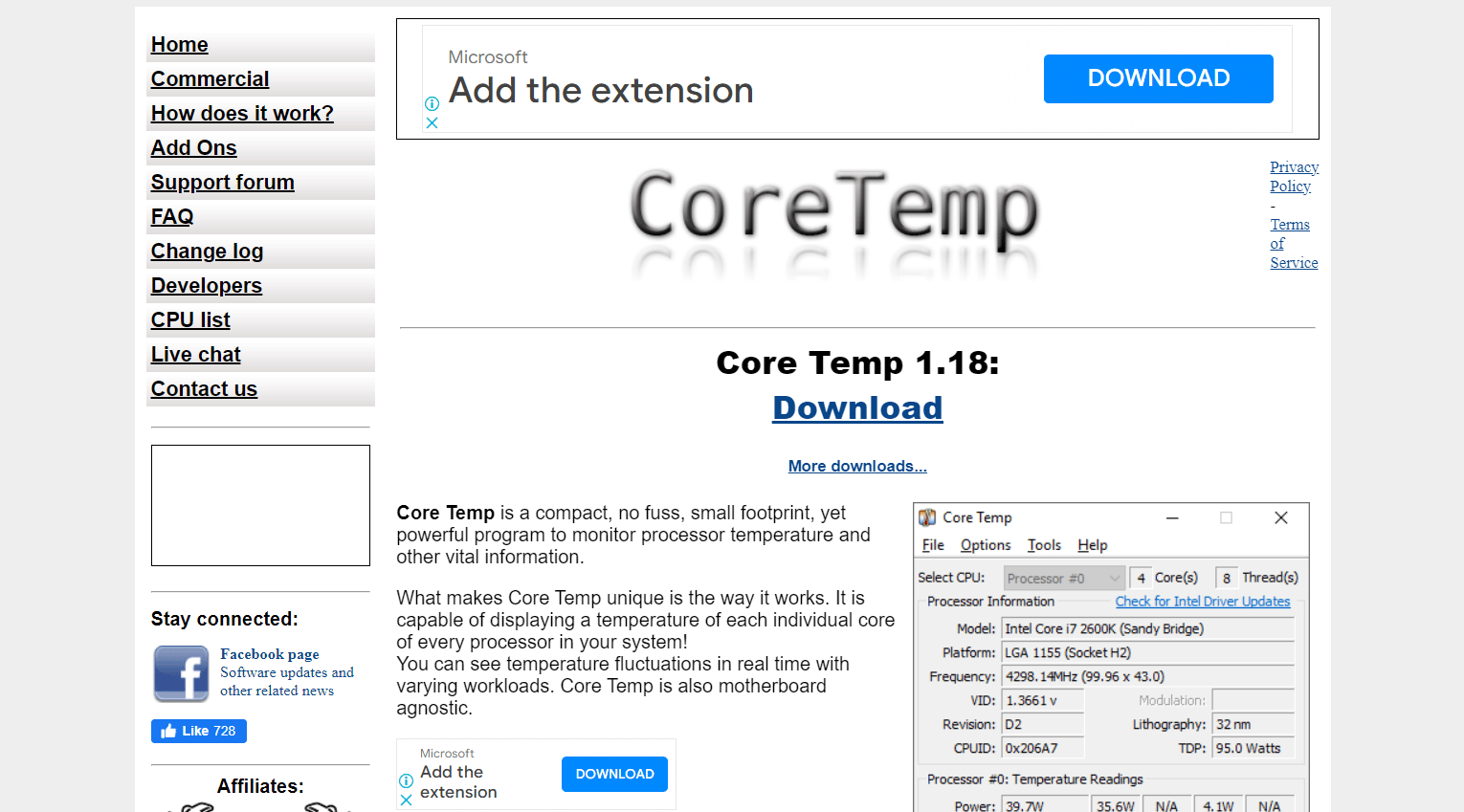
ثاني أفضل برنامج تشخيص مجاني للكمبيوتر الشخصي هو Core Temp وهو برنامج صغير الحجم وصغير الحجم وقوي يراقب درجة حرارة المعالج والمعلومات الحيوية الأخرى.
سمات:
- يساعدك Core Temp على مراقبة درجة حرارة وحدة المعالجة المركزية (وحدة المعالجة المركزية) التي تمثل دماغ جهاز الكمبيوتر الخاص بك.
- يمكّنك البرنامج من التحقق من الطاقة التي يرسمها نظامك ومعلومات عامة حول المكون.
- Core Temp قادر على عرض درجة حرارة كل نواة على حدة لكل معالج في النظام.
- يساعد في عرض تقلبات درجات الحرارة في الوقت الفعلي مع أحمال عمل متفاوتة.
- يتيح Core Temp أيضًا مستوى عالٍ من التخصيص والقابلية للتوسيع.
- يوفر البرنامج منصة للمكونات الإضافية تتيح للمطورين إضافة ميزات جديدة وتوسيع وظائفها.
- أنظمة التشغيل المتوافقة مع Core Temp هي Microsoft Windows XP و 7 و 8 و 10 و 11 و 2003 Server و 2008 Server و 2012 Server و 2016 Server.
اقرأ أيضًا: كيفية خفض درجة حرارة وحدة معالجة الرسومات
10. SIW (معلومات النظام لنظام التشغيل Windows)
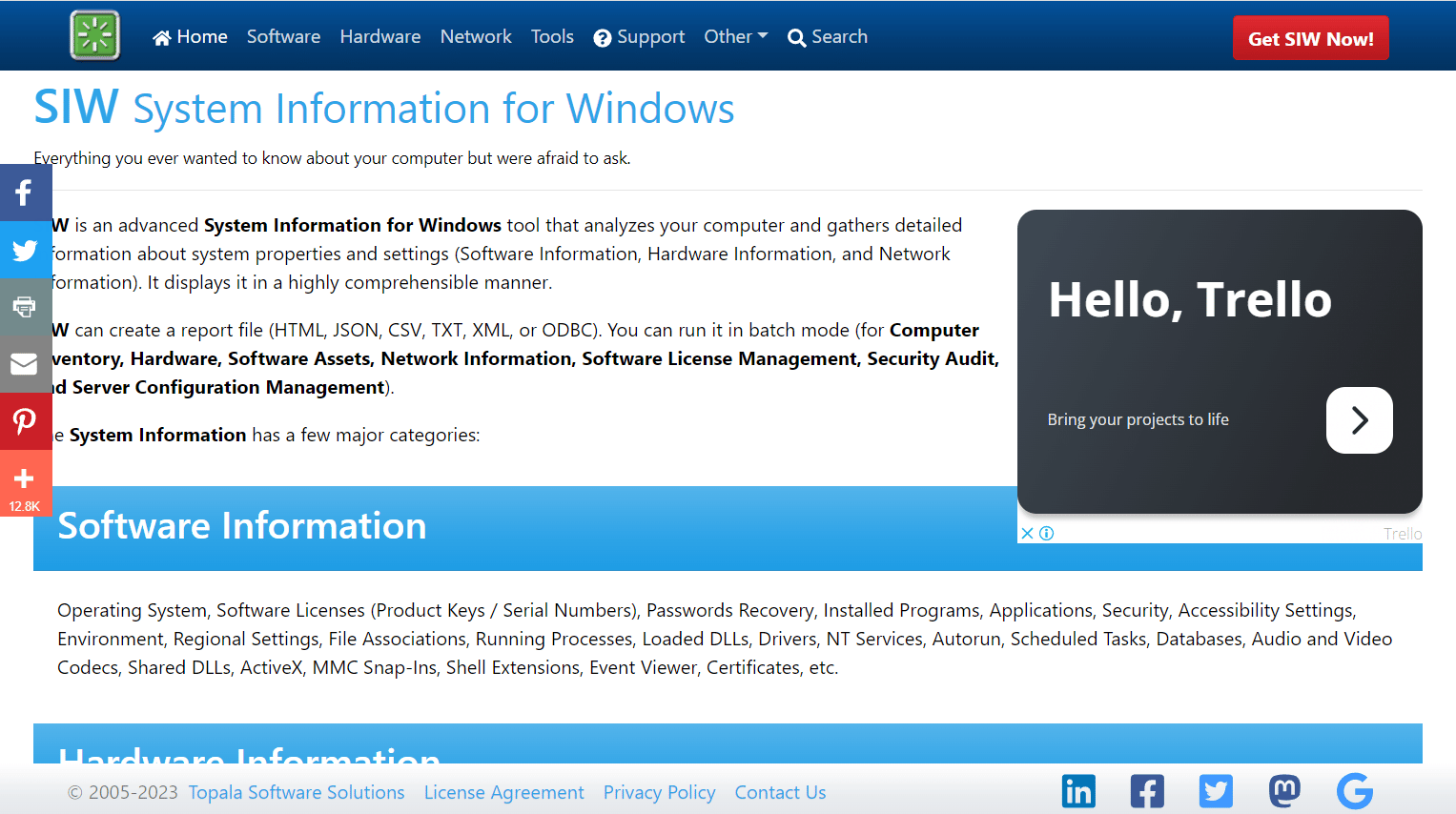
أفضل أداة أخرى لتشخيص جهاز الكمبيوتر يمكنك الحصول عليها من معلومات نظامك هي SIW. إنها أداة معلومات نظام متقدمة لنظام Windows تقوم بتحليل جهاز الكمبيوتر الخاص بك وتجمع تفاصيل حول خصائص وإعدادات النظام.
سمات:
- يساعد SIW في تقديم معلومات حول برامج النظام والأجهزة والشبكة.
- يعرض SIW المعلومات بطريقة مضغوطة للغاية.
- SIW قادر على إنشاء ملف تصدير (HTML أو TXT أو JSON أو CSV أو XML أو ODBC).
- يمكن تشغيل SIW في وضع الدُفعات لمخزون الكمبيوتر ، وأصول البرامج ، والأجهزة ، ومعلومات الشبكة ، وإدارة ترخيص البرامج ، ومراجعة الأمان ، وإدارة تكوين الخادم.
- SIW هو تطبيق محمول لا يتطلب التثبيت.
- يمكن تشغيل SIW مباشرة من محرك أقراص USB محمول أو محرك شبكة أو برنامج نصي لتسجيل الدخول إلى المجال.
- يتم تحديث البرنامج بشكل دوري.
- تتضمن أنظمة العميل التي يدعمها SIW Windows 11 و Windows 10 و Windows 8.1 و Windows 8 و Windows 7 و WinPE و WinRE و Winternals ERD Commander.
11. مستشار بيلارك
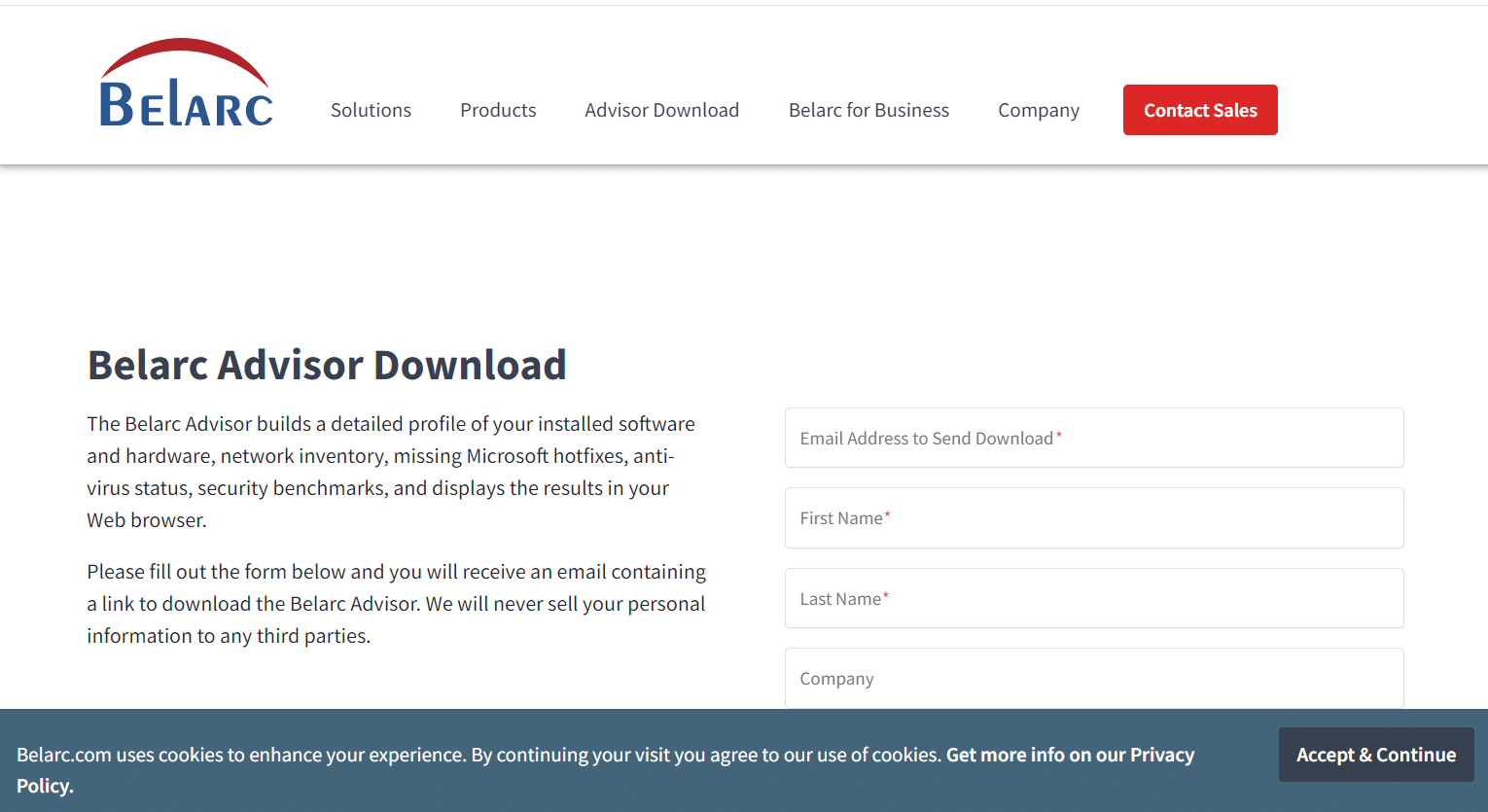

Belarc Advisor هو الاسم التالي في قائمة أدوات تشخيص الكمبيوتر الشخصي. يُعرف Belarc Advisor بعرض المعلومات الأساسية عن اللوحة الأم لنظام التشغيل والمعالج ومحركات الأقراص ومحولات الناقل وشاشة العرض وسياسات المجموعة والمستخدمين.
سمات:
- يوفر Belarc Advisor ملف تعريف مفصل عن البرامج والأجهزة المثبتة ، والإصلاحات العاجلة المفقودة من Microsoft ، وجرد الشبكة ، ومعايير الأمان ، وحالة مكافحة الفيروسات ، ويعرض النتائج على مستعرض الويب.
- مستشار بيلارك مخصص للاستخدام الشخصي فقط.
- تشمل أنظمة التشغيل التي يدعمها Belarc Advisor Windows و Apple و Linux وجميع أنظمة تشغيل Solaris.
- يدعم هذا البرنامج العديد من المتصفحات بما في ذلك Google Chrome و Microsoft Edge و Safari و Firefox و Opera وغيرها.
- يتطلب استخدام هذا البرنامج ملف إعداد صغير فقط.
- يشتهر Belarc Advisor بمعلوماته الفريدة التي لا توفرها أدوات أخرى.
12. HDDScan
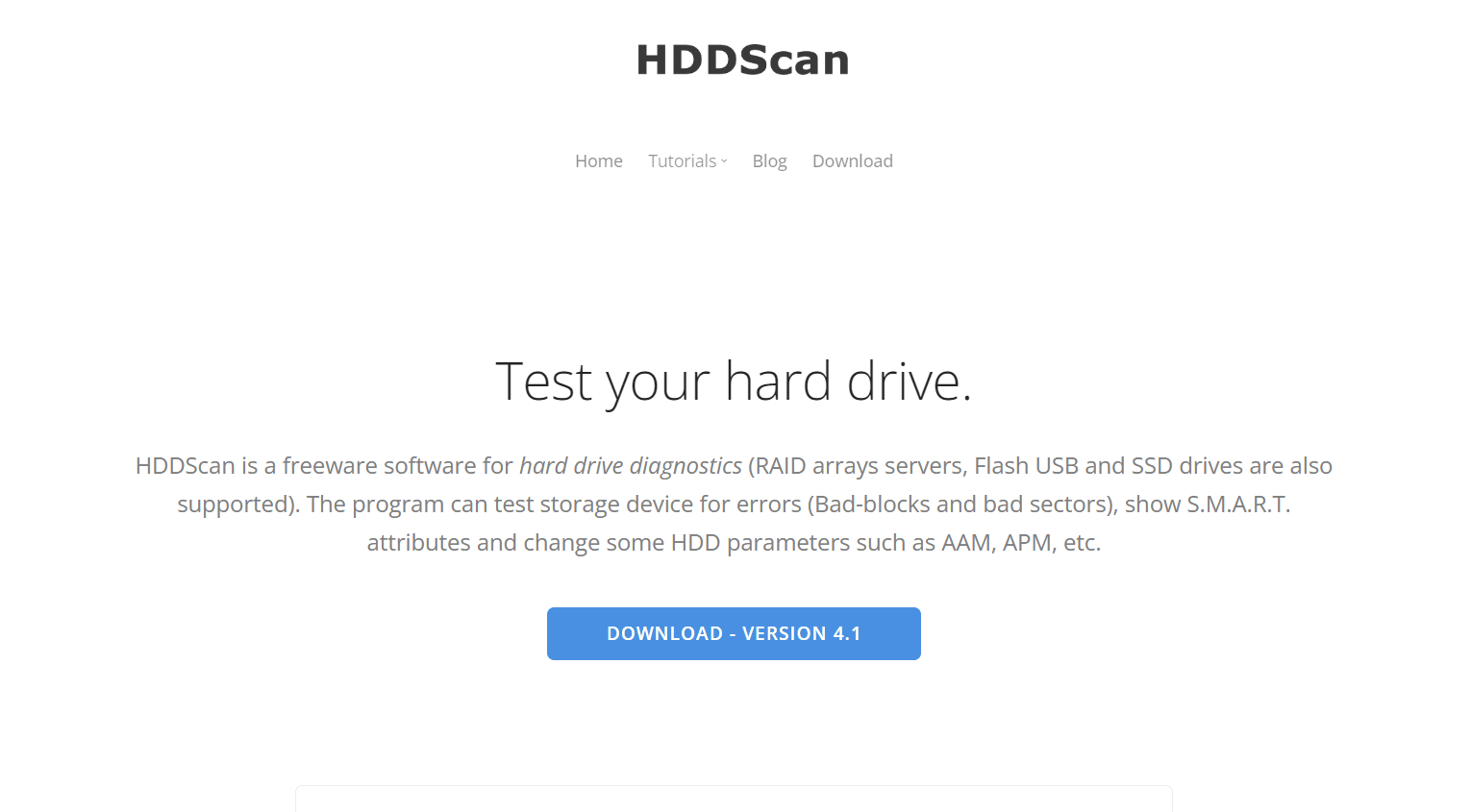
برنامج آخر مجاني لتشخيص أجهزة الكمبيوتر يمكنك تثبيته على جهازك هو HDDScan. يوفر هذا البرنامج المجاني لتشخيص القرص الصلب معلومات مفصلة حول النظام.
سمات:
- يساعد HDDScan في اختبار أجهزة التخزين بحثًا عن الأخطاء.
- تساعد هذه الأداة في إظهار سمات SMART وتغيير بعض معلمات HDD مثل AAM و APM وما إلى ذلك.
- يدعم HDDScan خوادم مصفوفة RAID و USB فلاش وبرامج تشغيل SSD.
- يمكن أيضًا استخدام هذه الأداة لإجراء اختبار الصحة المنتظم لمحرك الأقراص والتنبؤ بتدهوره.
- يسمح للمستخدمين بمنع فقدان البيانات من نظامهم وملفات النسخ الاحتياطي مسبقًا.
- يمكن أيضًا استخدام HDDScan كمراقب لدرجة حرارة القرص الصلب ومعيار للقراءة / الكتابة.
- تقوم هذه الأداة بالإبلاغ عن معلومات الخلل في محرك الأقراص الثابتة SCSI.
- يمكن طباعة التقارير الواردة من HDDScan.
- توفر هذه الأداة أيضًا التحكم في سطر الأوامر.
- يدعم HDDScan Windows XP SP3 و Windows Server 2003 و Windows Vista و Windows 7 و Windows 8 و Windows 10.
- لا ينبغي تشغيل HDDScan من جهاز / وسائط للقراءة فقط.
13. ASTRA32
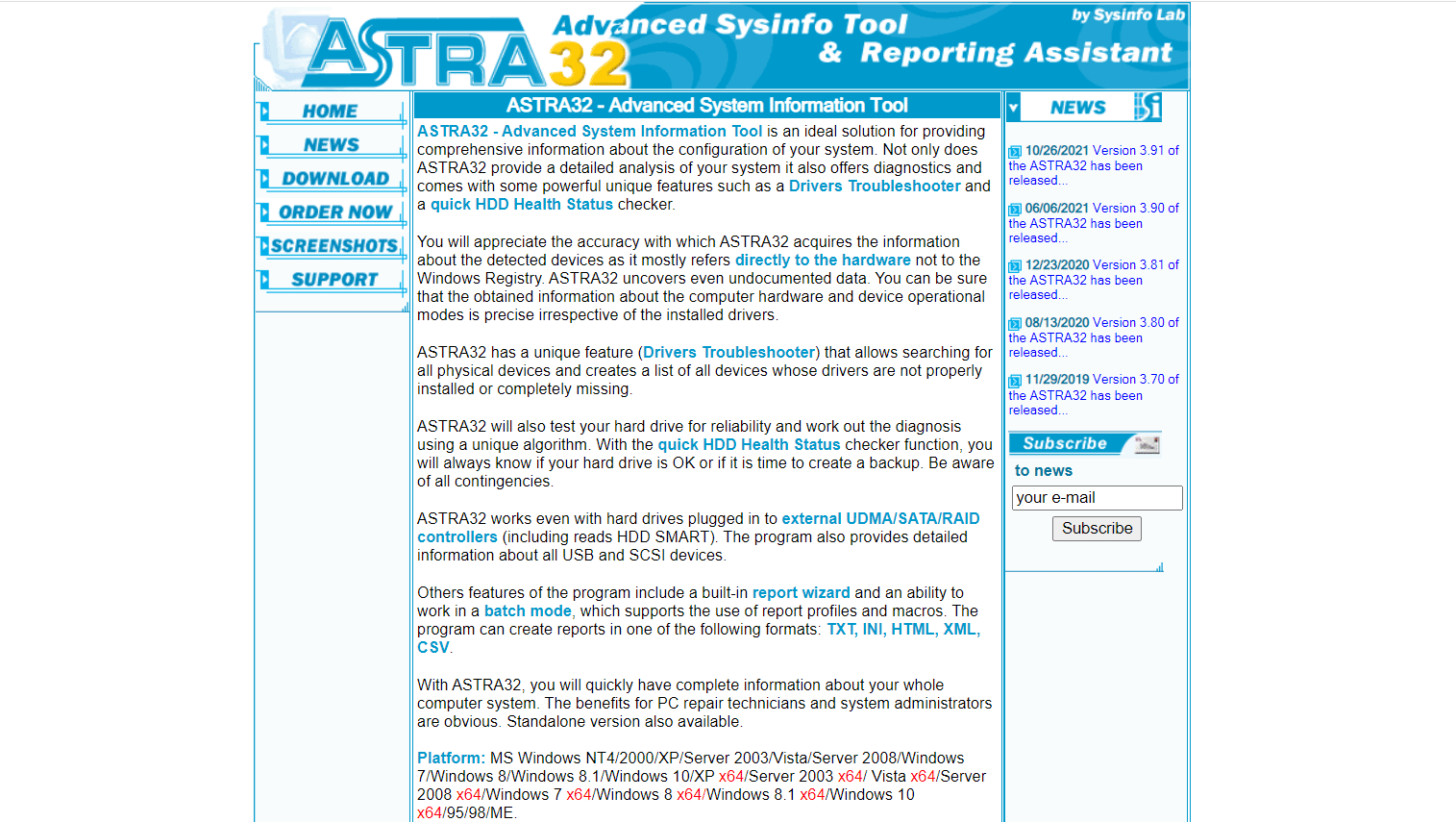
ASTRA32 هو أفضل برنامج مجاني آخر لتشخيص أجهزة الكمبيوتر وهو حل مثالي للحصول على معلومات مفصلة حول تكوين نظامك. يجمع ASTRA32 معلومات حول عدة فئات بما في ذلك الأجهزة واللوحة الأم والتخزين والشاشة.
سمات:
- يتم تحميل ASTRA32 أيضًا بميزات مثل مستكشفات أخطاء السائقين ومصلحها السريع لمدقق الحالة الصحية لمحرك الأقراص الصلبة.
- المعلومات التي تم جمعها بواسطة ASTRA32 دقيقة لأنها تشير مباشرة إلى الأجهزة وليس إلى سجل Windows.
- يمكن لهذه الأداة أيضًا الكشف عن البيانات غير الموثقة.
- من المعروف أن ASTRA32 يختبر القرص الصلب أيضًا من أجل الموثوقية ويعمل على التشخيص باستخدام خوارزمية فريدة.
- يعمل هذا البرنامج مع محركات الأقراص الثابتة الموصولة بوحدات تحكم UDMA / SATA / RAID خارجية.
- توفر الأداة أيضًا تفاصيل حول جميع أجهزة USB و SCSI.
- يوفر ASTRA32 معالج تقرير مدمج ويمكنه العمل في وضع الدُفعات.
- تتضمن تنسيقات الملفات التي يدعمها ASTRA32 HTML و XML و INI و TXT و CSV.
- ASTRA32 هو تطبيق محمول ويمكن تشغيله بدون تثبيت.
اقرأ أيضًا: ما هي درجة حرارة وحدة المعالجة المركزية العادية أثناء اللعب؟
14. CPU-Z
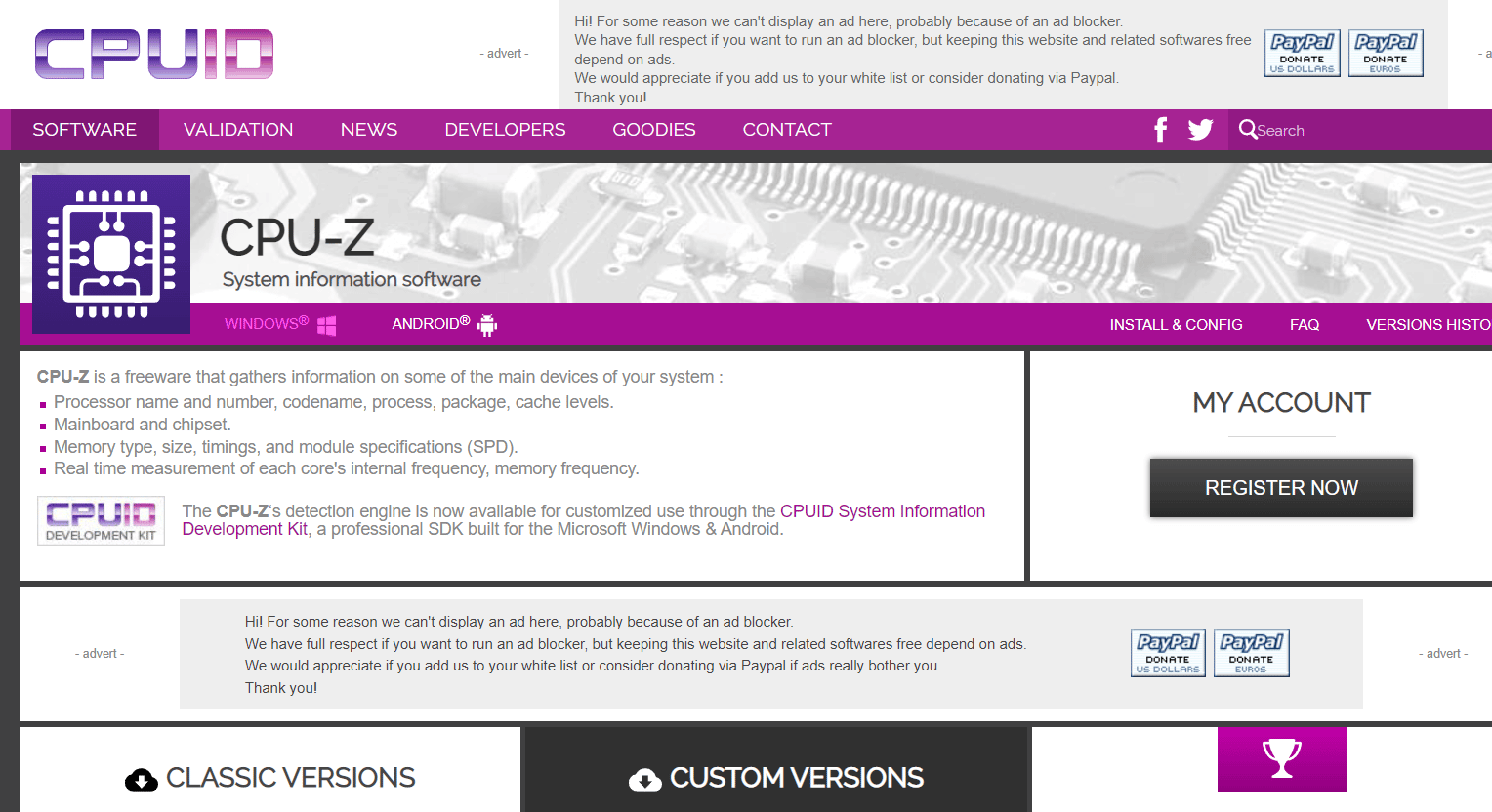
يعد CPU-Z أيضًا أحد أفضل برامج تشخيص أجهزة الكمبيوتر التي يمكنك استخدامها للحصول على معلومات حول بعض الأجهزة الرئيسية لنظامك. إنها أداة مساعدة صغيرة مجانية تُعرف أيضًا باسم برنامج معلومات النظام.
سمات:
- يجمع CPU-Z معلومات حول اسم المعالج ورقمه ، والعملية ، والحزمة ، والاسم الرمزي ، وبطاقة الرسومات ، وتردد الذاكرة ، والتردد الأساسي ، ومستويات التخزين المؤقت.
- تجمع CPU-Z أيضًا معلومات حول حجم الذاكرة ونوعها وتوقيتها ومواصفات الوحدة (SPD).
- تساعد وحدة المعالجة المركزية CPU-Z في قياس الوقت الفعلي للتردد الداخلي لكل نواة.
- يتم أيضًا جمع معلومات اللوحة الرئيسية ومجموعة الشرائح بواسطة CPU-Z.
- يمكن أيضًا استخدام محرك الكشف CPU-Z للاستخدام المخصص.
15. معلومات نظام MiTeC X
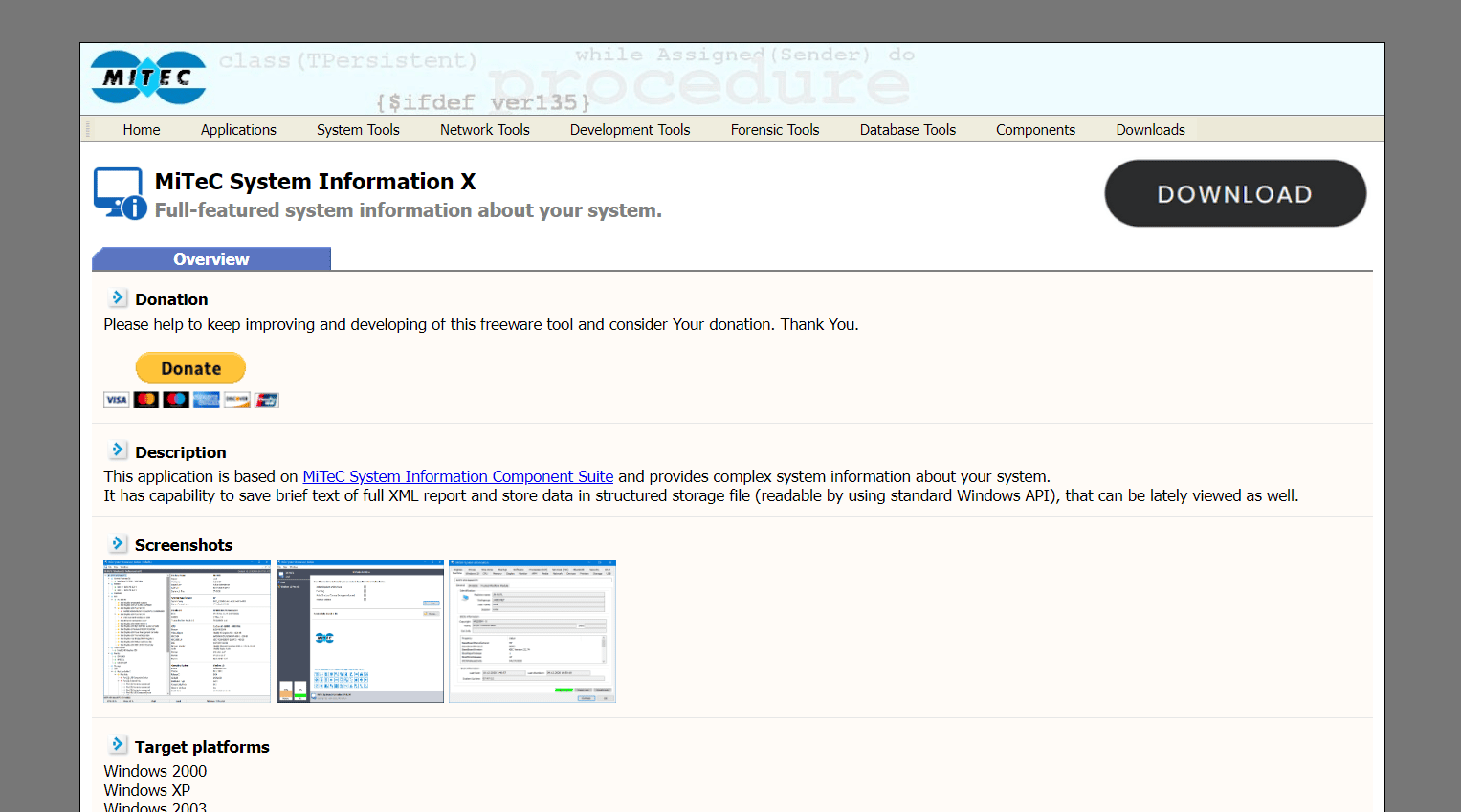
MiTeC System Information X هي أداة أخرى لتشخيص أجهزة الكمبيوتر ، وهي مجانية الاستخدام وتساعد المستخدمين في الحصول على معلومات معقدة للنظام حول أجهزتهم. تعتمد هذه الأداة على MiTeC System Information Component Suite.
سمات:
- MiTeC System Information X قادر على حفظ النص المختصر لتقرير XML كامل.
- تساعد الأداة أيضًا في تخزين البيانات في ملف تخزين منظم يمكن قراءته باستخدام واجهة برمجة تطبيقات Windows القياسية.
- التطبيق مجاني تمامًا للاستخدام الشخصي وكذلك للاستخدام التجاري.
- إنه تطبيق محمول يدعم النسخ.
- يدعم MiTeC العديد من الأنظمة الأساسية بما في ذلك Windows 2000 و 2003 و XP و Vista و Server 2008 و 8 و 8.1 و Server 2012 و 10 و Server 2016 و Server 2019.
16. CrystalDiskInfo
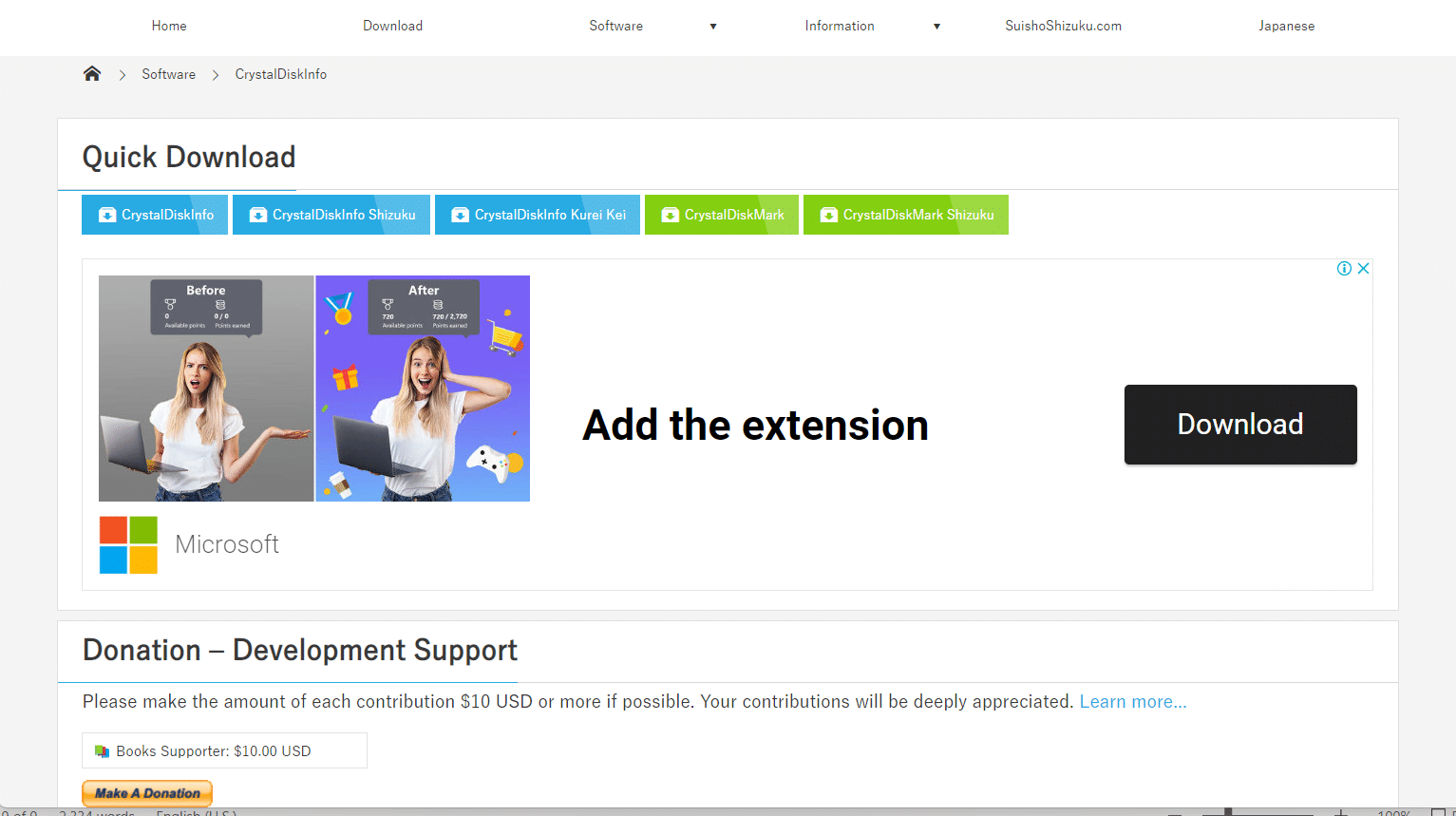
برنامج تشخيص الكمبيوتر الشخصي التالي المجاني الذي يمكنك استخدامه لتشخيص محرك أقراص Windows هو CrystalDiskInfo. كما يوحي الاسم ، يوفر CrystalDiskInfo نظرة عامة كاملة عن حالة برامج تشغيل النظام لديك.
سمات:
- CrystalDiskInfo هو برنامج مساعدة HDD / SSD يدعم جزءًا من USB و Intel RAID و NVMe.
- تشمل أنظمة التشغيل التي يدعمها CrystalDiskInfo Windows XP و Vista و 7 و 8 و 8.1 و 10 و 11.
- تشمل خوادم Windows المدعومة من CrystalDiskInfo 2003 و 2008 و 2012 و 2016 و 2019 و 2022.
- تساعد الأداة المستخدمين في تقديم نظرة عامة على برامج تشغيل البيانات الخاصة بهم بما في ذلك محركات الأقراص الثابتة ومحركات الأقراص الثابتة ومحركات أقراص USB.
- تتضمن التفاصيل التي يغطيها CrystalDiskInfo درجة الحرارة ووقت الدوران ومعدلات الخطأ ووقت التشغيل والمزيد.
- يمكن لـ CrystalDiskInfo أيضًا حساب الحالة الصحية العامة لنظامك.
- تساعد هذه الأداة المستخدمين على قياس أداء محركات البيانات الخاصة بهم لمعرفة مدى السرعة التي يمكنهم بها قراءة البيانات وكتابتها.
17. إدارة أقراص Windows
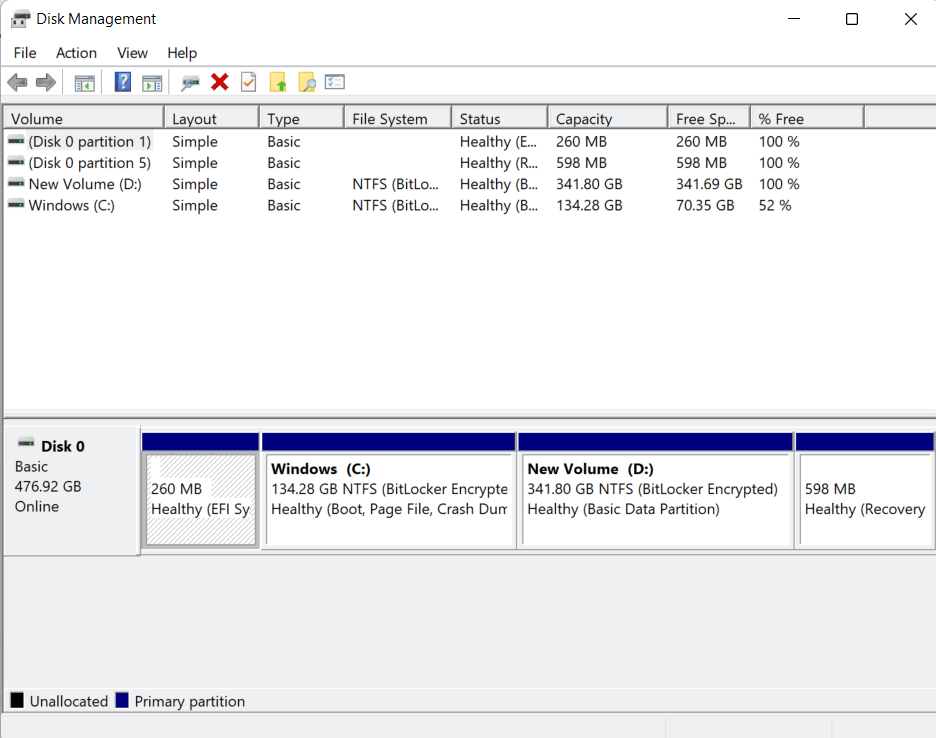
Windows Disk Management هو أفضل برنامج مجاني لتشخيص أجهزة الكمبيوتر يأتي مضمنًا في جهاز الكمبيوتر الشخصي الذي يعمل بنظام Windows. يمكنك الوصول إلى هذه الأداة عن طريق النقر بزر الماوس الأيمن على القسم الذي تريد مسحه ضوئيًا ثم فتح الخصائص والأدوات وأخيرًا خيار التحقق.
سمات:
- تساعد هذه الأداة في التحقق من صحة SSD أو HDD وإنشاء أقسام جديدة.
- لأداء Windows Disk Management على جهاز الكمبيوتر الخاص بك ، فإن الامتيازات الإدارية مطلوبة.
- تساعد هذه الأداة المستخدمين على أداء مهام تخزين متقدمة مثل تهيئة محرك أقراص جديد وتوسيع وحدات التخزين أو تقليصها.
- تُستخدم إدارة أقراص Windows أيضًا لتغيير أحرف محركات الأقراص وتهيئة محركات الأقراص.
- تم تقديم هذه الأداة المساعدة كبديل لأمر fdisk.
اقرأ أيضًا: 11 من أفضل تطبيقات تبريد الهاتف لنظامي التشغيل Android و iOS
18. SIV - عارض معلومات النظام
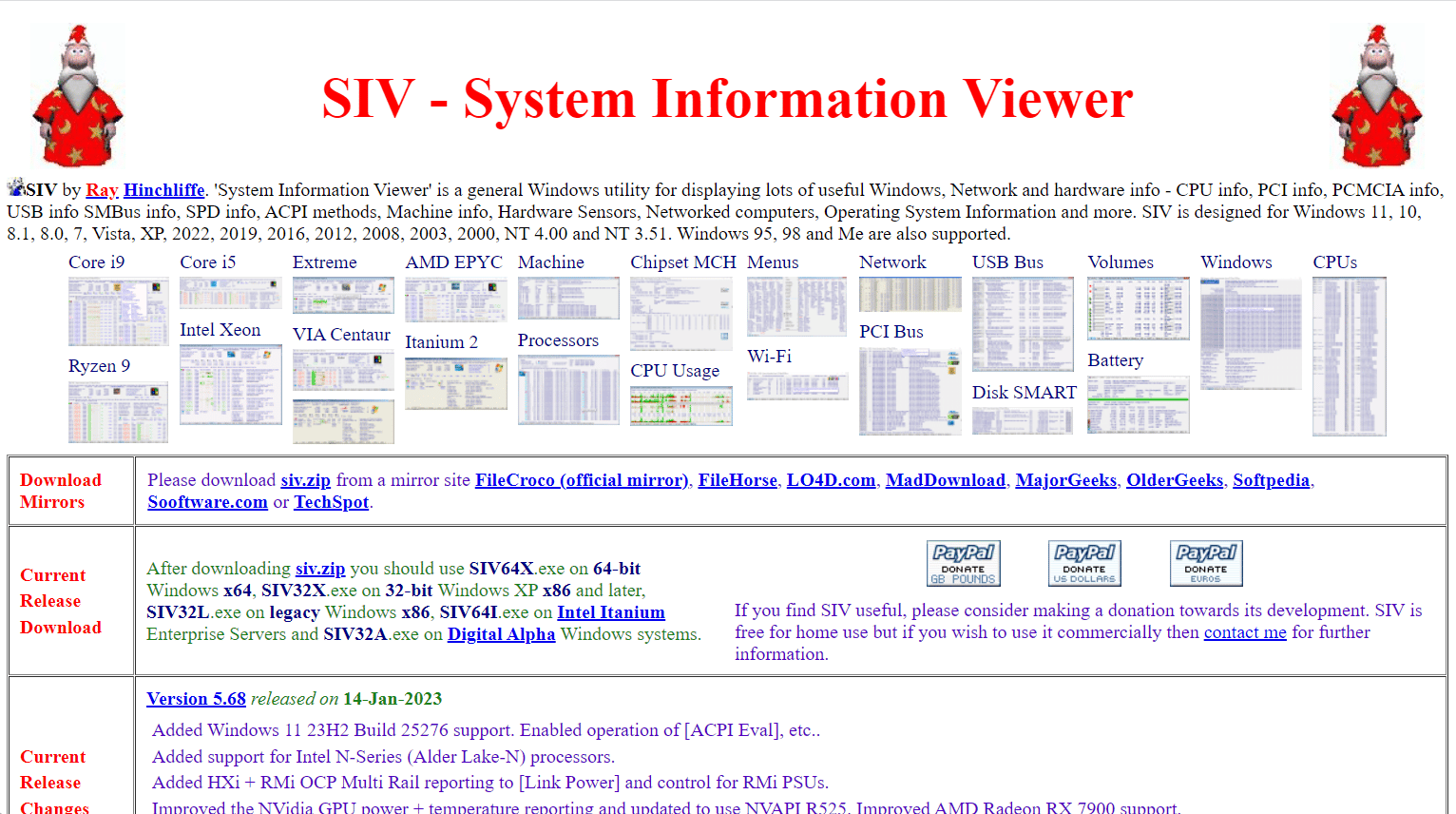
ثاني أفضل برنامج تشخيص للكمبيوتر الشخصي هو SIV - عارض معلومات النظام هو أداة مساعدة عامة لـ Windows تُستخدم لعرض الكثير من المعلومات المفيدة حول نظامك وشبكته وأجهزته.
سمات:
- تتضمن المعلومات المقدمة من SIV PCI و PCMCIA و USB و SPD وطرق ACPI ومعلومات الجهاز وأجهزة استشعار الأجهزة وأجهزة الكمبيوتر المتصلة بالشبكة ومعلومات نظام التشغيل والمزيد.
- SIV هي أداة مفيدة تدعمها أنظمة التشغيل Windows 11 و 10 و 8.1 و 8 و 7 و Vista و XP و 2022 و 2019 و 2016 و 2012 و 2008 و 2003 و 2000 و NT 4.00 و NT 3.51.
- تأتي أداة SIV أيضًا مع مستشعر مباشر لإظهار استخدام وحدة المعالجة المركزية والذاكرة.
- من الصعب بعض الشيء متابعة واجهة المستخدم الخاصة بـ SIV.
19. ESET SysInspector

ESET SysInspector هي أداة تشخيص الكمبيوتر التالية التي يمكنك استخدامها لفحص جهاز الكمبيوتر الخاص بك بالتفصيل. باستخدام ESET ، يمكنك تشخيص المشكلات وإصلاحها على الفور أو حتى إرسال سجل إلى خدمة عملاء ESET لحلها.
سمات:
- ESET هي أداة مساعدة تساعد المستخدمين على استكشاف مجموعة كبيرة من مشكلات النظام وإصلاحها.
- يلتقط هذا التطبيق المستقل المجاني معلومات مهمة ومفصلة حول جهاز الكمبيوتر الخاص بك.
- تساعد ESET في اكتشاف وجود ملفات مشبوهة وغير موقعة.
- كما يكتشف عدم توافق البرامج والأجهزة.
- يمكنك بسهولة اكتشاف برامج التشغيل القديمة أو المعطلة باستخدام ESET.
- يمكن أيضًا اكتشاف إدخالات التسجيل المقطوعة واتصالات الشبكة المشبوهة باستخدام ESET.
- تتضمن أنظمة التشغيل المطلوبة لـ ESET Windows 10/8/7 / Vista / XP و Windows Server 2012 / 2008R2 / 2008/2003.
20. درايفر ماكس
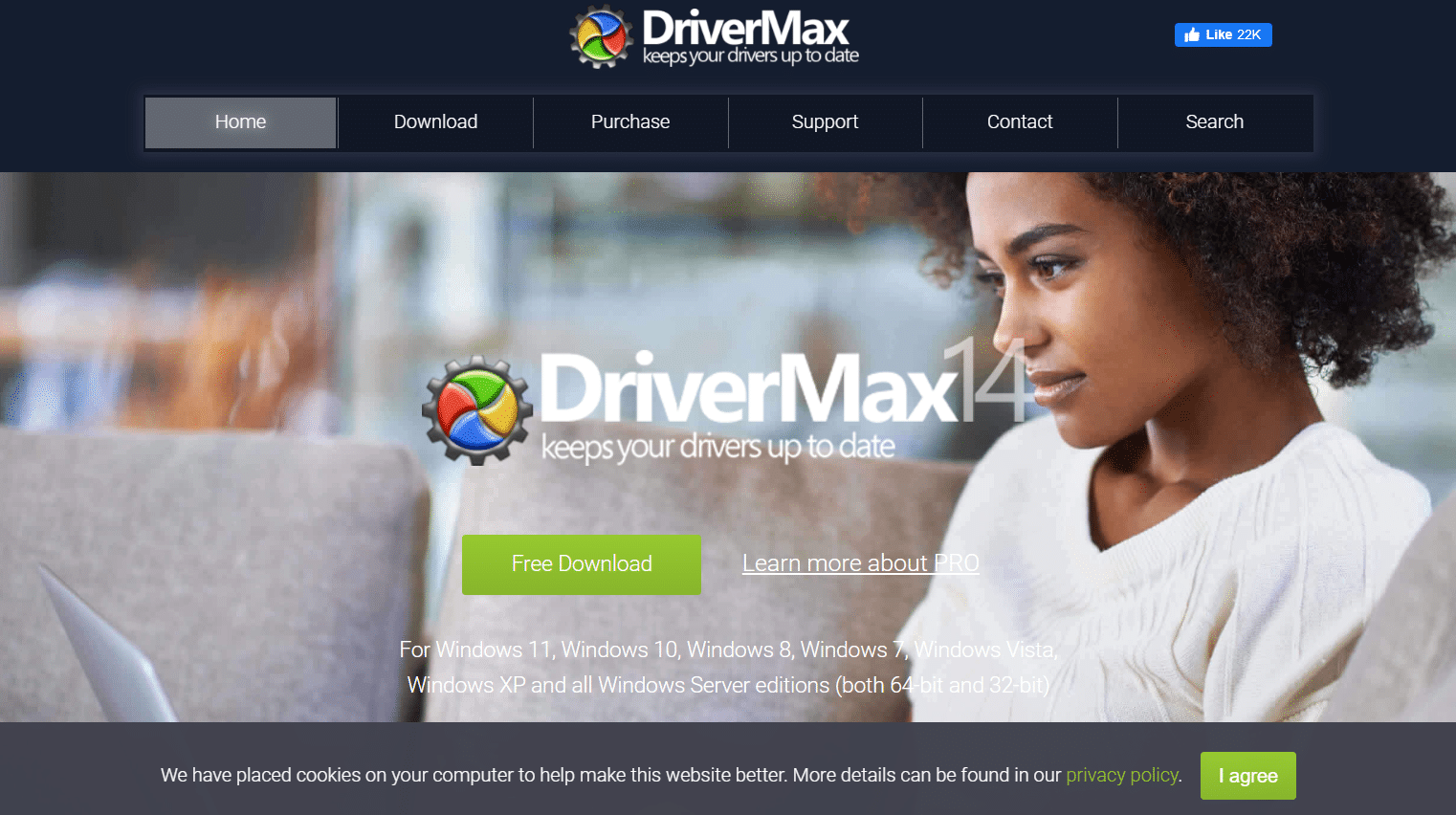
آخر برنامج تشخيص مجاني للكمبيوتر الشخصي في القائمة اليوم ليس سوى DriverMax. DriverMax يساعد في تحديث برامج تشغيل جهاز الكمبيوتر الخاص بك. يعمل هذا البرنامج عن طريق فحص الكمبيوتر والتوصية ببرامج تشغيل جديدة للمستخدم.
سمات:
- يُعرف DriverMax بالتثبيتات التلقائية وعمليات الفحص المجدولة والنسخ الاحتياطي الكامل لبرنامج تشغيل الجهاز.
- يمكن ضبط DriverMax للتحقق من وجود تحديثات لبرنامج التشغيل وتنزيلها في أي وقت من اليوم.
- DriverMax يدعم أنظمة التشغيل Windows 11 و Windows 10 و Windows 8.1 و Windows 8 و Windows 7 و Windows Vista و Windows XP.
- يتيح DriverMax التشغيل السليم والمحسن للأجهزة أو الأجهزة الداخلية المتصلة بجهاز الكمبيوتر الخاص بك.
- تعمل هذه الأداة أيضًا على تحسين جهازك عن طريق تقليل تجميد النظام وأعطاله.
- تحلل هذه الأداة برامج التشغيل الحالية وتوفر أحدث الإصدارات لأكثر من 2300000 جهاز.
- تعمل هذه الأداة الذكية على التأكد من أن نظامك يقوم بتثبيت أحدث الإصدارات وأكثرها ملاءمة فقط.
- يقوم DriverMax أيضًا باختبار كل برنامج تشغيل قبل تثبيته على جهاز الكمبيوتر الخاص بك مما يضمن عمله بشكل صحيح.
- يقوم DriverMax أيضًا بعمل نسخة احتياطية من برامج التشغيل الحالية وإنشاء نقطة استعادة للنظام ، مما يسمح بالتراجع السريع عن التثبيت.
- يقوم أحدث إصدار من DriverMax أيضًا بإعلام وتثبيت التحديثات لحزم البرامج المختلفة التي تعمل على تحسين أداء Windows بما في ذلك Open AL و DirectX و C ++ Runtime و Oracle Java والمزيد.
مُستَحسَن
- 8 طرق لإصلاح خطأ 0x800b0003 في نظام التشغيل Windows 10
- أفضل 23 أداة مجانية للكتابة بالذكاء الاصطناعي
- كيفية التحقق من MBR أو GPT في نظام التشغيل Windows 10
- أفضل 28 برنامج مجاني لأجهزة الكمبيوتر التي تعمل بنظام Windows
يقودنا هذا إلى نهاية دليلنا حول أفضل أداة تشخيص للكمبيوتر الشخصي . نأمل أن يساعدك مستندنا في البحث عن أفضل أداة يمكنك استخدامها للتحقق من صحة جهاز الكمبيوتر الخاص بك. إذا كانت لديك استفسارات أخرى أو أي اقتراحات لنا ، فلا تنس تركها في قسم التعليقات أدناه.
